Ulepsz schowek Gnome Shell za pomocą Pano
Spójrzmy prawdzie w oczy, domyślny schowek Gnome Shell nie jest zbyt dobry. Zainstaluj Pano, aby ulepszyć korzystanie ze schowka!

Dead Rising to gra akcji/przygodowa z otwartym światem. Gra skupia się na Franku, fotografu, w chwili gdy świat pogrąża się w apokalipsie zombie. Gracz kontroluje Franka, walcząc o przetrwanie w opuszczonym centrum handlowym.
Dead Rising na Linuksie
Dead Rising zostało przeniesione na kilka różnych platform na przestrzeni lat, ale co dziwne, nigdy nie trafiło do Linuksa. Na szczęście można grać w tę grę na dowolnym systemie Linux po kilku poprawkach.
Zainstaluj Steam
Ubuntu
W systemie Ubuntu Linux Steam można łatwo zainstalować za pomocą polecenia Apt poniżej.
sudo apt zainstaluj parę
Debiana
Jeśli używasz systemu Debian Linux , możesz dość szybko uruchomić Steam, pobierając pakiet DEB bezpośrednio ze strony Steam Valve. Aby rozpocząć proces pobierania, użyj poniższego polecenia wget poniżej.
wget https://steamcdn-a.akamaihd.net/client/installer/steam.deb
Po pobraniu Steam na komputer z systemem Debian Linux możesz zainstalować oprogramowanie za pomocą polecenia dpkg .
sudo dpkg -i steam.deb
Gdy pakiet Steam DEB jest zainstalowany na Debianie, musisz naprawić wszelkie problemy z zależnościami podczas procesu instalacji. Aby poprawić zależności na komputerze, wykonaj następujące polecenie apt-get install -f poniżej.
sudo apt-get install -f
Arch Linux
Aby zainstalować Steam na Arch Linux , upewnij się, że repozytorium oprogramowania „multilib” jest włączone w /etc/pacman.conf. Po włączeniu użyj polecenia Pacman -Syy, aby ponownie zsynchronizować serwery z Arch. Wykonanie tego polecenia spowoduje również skonfigurowanie „multilib”.
Po uruchomieniu „multilib”, użyj poniższego polecenia, aby zainstalować najnowszą wersję Steam.
sudo pacman -S steam
Fedora/OpenSUSE
Zarówno w Fedorze Linux, jak i OpenSUSE Linux Steam można łatwo zainstalować za pośrednictwem repozytorium oprogramowania. To powiedziawszy, te wersje aplikacji nie są tak dobre, więc nie zalecamy korzystania z tej trasy. Zamiast tego sugerujemy instalację Steam przez Flatpak.
Flatpak
Steam jest dostępny jako pakiet Flatpak w sklepie z aplikacjami Flathub. Jeśli chcesz korzystać z wersji Flatpak Steam, musisz najpierw włączyć środowisko wykonawcze Flatpak. Aby włączyć środowisko wykonawcze, zainstaluj pakiet „flatpak” za pomocą menedżera pakietów na komputerze z systemem Linux.
Nie możesz dowiedzieć się, jak skonfigurować Flatpak na komputerze z systemem Linux? Koniecznie zapoznaj się z naszym szczegółowym przewodnikiem dotyczącym Flatpak . Przeprowadzi Cię przez proces instalacji i konfiguracji środowiska wykonawczego.
Po uruchomieniu środowiska wykonawczego Flatpak nadszedł czas, aby włączyć sklep z aplikacjami Flathub. Aby włączyć Flathub, użyj następującego polecenia zdalnego dodawania flatpak poniżej.
flatpak remote-add --jeśli-nie-istnieje flathub https://flathub.org/repo/flathub.flatpakrepo
Dzięki sklepowi z aplikacjami Flathub skonfigurowanemu w Flatpak w systemie Linux będziesz mógł zainstalować Steam na swoim komputerze. Aby zainstalować, wprowadź poniższe polecenie instalacji flatpak poniżej.
flatpak zainstaluj flathub com.valvesoftware.Steam
Graj w Dead Rising na Linuksie
Teraz, gdy Steam jest zainstalowany i gotowy do użycia, otwórz go i zaloguj się przy użyciu swoich danych logowania. Następnie postępuj zgodnie z instrukcjami krok po kroku poniżej, aby zagrać w Dead Rising na Linuksie!
Krok 1: Wewnątrz Steam znajdź menu „Steam” i kliknij je, aby wyświetlić opcje. Po wejściu do środka wybierz pozycję menu „Ustawienia”, aby otworzyć obszar ustawień Steam. Stamtąd znajdź „Steam Play” i kliknij go, aby uzyskać dostęp do obszaru Steam Play.
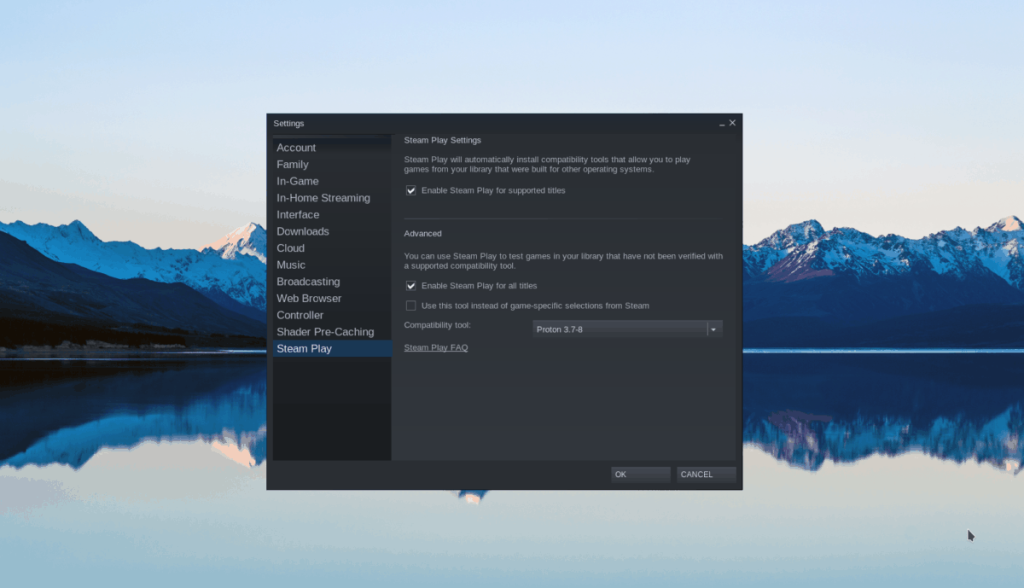
W obszarze „Gra Steam” musisz zaznaczyć dwa pola. Te pola to „Włącz Steam Play dla obsługiwanych tytułów” i „Włącz Steam Play dla wszystkich innych tytułów”.
Krok 2: Znajdź przycisk „Sklep” u góry Steam i kliknij go, aby uzyskać dostęp do Sklepu Steam. Następnie kliknij pole wyszukiwania i wpisz „Dead Rising”. Naciśnij klawisz Enter , aby wyświetlić wyniki wyszukiwania.
Przejrzyj wyszukiwanie „Dead Rising” i kliknij je, aby przejść do strony Steam Storefront z grą.
Krok 3: Raz na stronie Dead Rising Steam Storefront i poszukaj zielonego przycisku „Dodaj do koszyka”. Wybierz ją za pomocą myszy, aby kupić i dodać grę do swojego konta Steam.
Po zakupie gry przejdź do swojej biblioteki Steam, klikając „Biblioteka”.
Krok 4: W swojej bibliotece Steam znajdź „Dead Rising” i kliknij go prawym przyciskiem myszy. Wybierz „Właściwości”, a następnie „Ustaw opcje uruchamiania”.
Wklej następujący kod w polu tekstowym opcji uruchamiania. Ten kod jest wymagany, aby gra działała poprawnie.
WINEDLLOVERRIDES="xaudio2_7=n,b" %command%
Krok 5: Zamknij okno właściwości. Następnie wybierz niebieski przycisk „ZAINSTALUJ”, aby pobrać i zainstalować grę na swoim komputerze. Po zakończeniu instalacji gry niebieski przycisk „ZAINSTALUJ” zmieni się w zielony przycisk „GRAJ”.
Kliknij zielony przycisk „PLAY”, aby cieszyć się Dead Rising w systemie Linux!
Rozwiązywanie problemów
Masz problemy z graniem w Dead Rising? Jeśli tak, zajrzyj na stronę gry ProtonDB, aby uzyskać pomoc!
Spójrzmy prawdzie w oczy, domyślny schowek Gnome Shell nie jest zbyt dobry. Zainstaluj Pano, aby ulepszyć korzystanie ze schowka!
Czy potrzebujesz świetnego nieliniowego edytora wideo dla swojego systemu Linux? Spraw, aby Davinci Resolve 17 działał z tym przewodnikiem!
Wallpaper Downloader to zręczny program do pobierania i zarządzania tapetami dla systemu Linux. Obsługuje większość środowisk graficznych Linux i jest bardzo łatwy w użyciu. Ten przewodnik
Chcesz przetestować Tuxedo OS na komputerach Tuxedo? Dowiedz się, jak zainstalować najnowszą wersję Tuxedo OS na swoim komputerze.
Czym jest plik DEB? Co ty z tym robisz? Poznaj wiele sposobów instalowania plików DEB na komputerze z systemem Linux.
Dying Light to gra wideo typu survival horror z 2015 roku opracowana przez Techland i wydana przez Warner Bros Interactive Entertainment. Gra koncentruje się na
Neptune używa środowiska graficznego KDE Plasma 5 i ma na celu dostarczenie eleganckiego systemu operacyjnego. Oto jak zainstalować Neptune Linux na swoim komputerze.
Chcesz wypróbować nowy system operacyjny Ubuntu oparty na pakietach Snap? Dowiedz się, jak wdrożyć go na maszynie wirtualnej, korzystając z tego przewodnika.
Undertale to niezależna gra RPG z 2015 roku, opracowana i opublikowana przez twórcę gier Toby'ego Foxa. Ten przewodnik obejmie pobieranie i instalowanie Undertale na twoim komputerze
Total War: Three Kingdoms to turowa gra strategiczna RTS opracowana przez Creative Assembly. Oto jak grać w systemie Linux.




